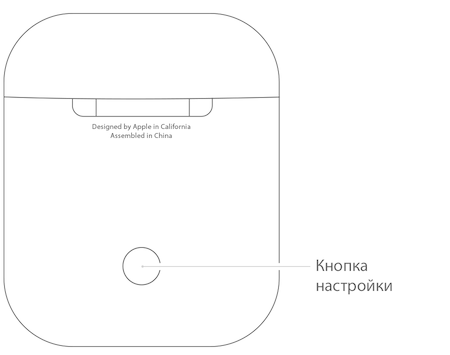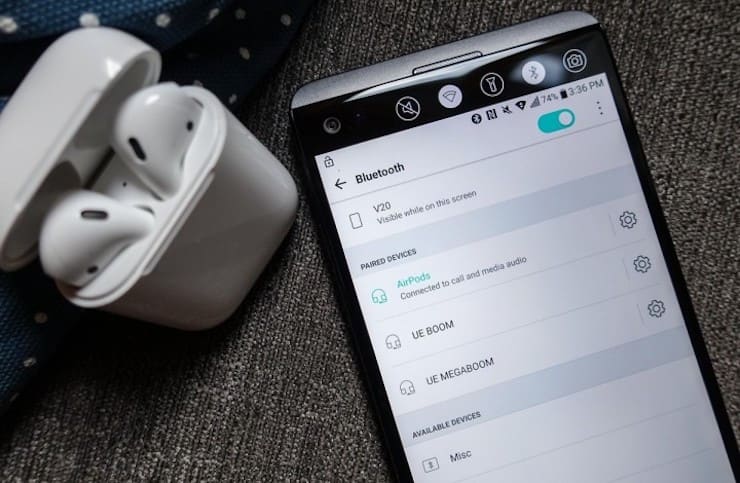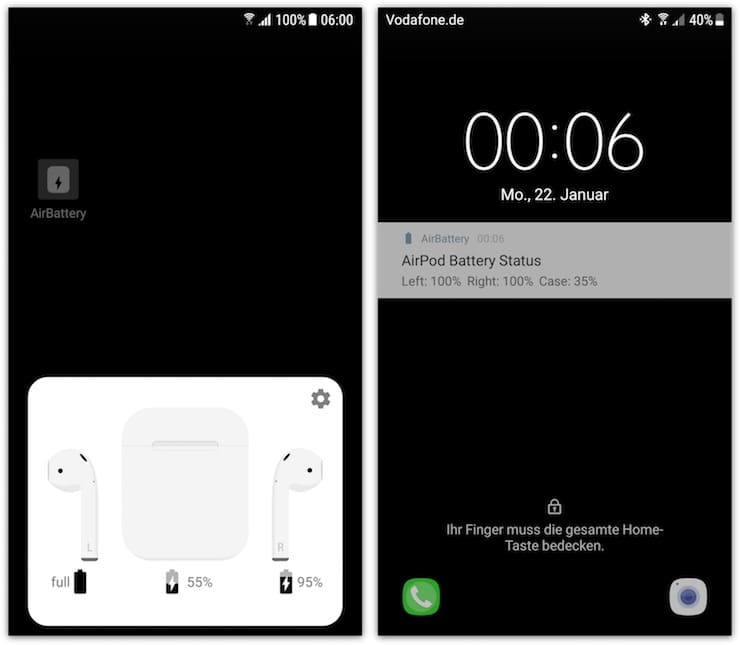Если вы только начинаете пользоваться устройствами Android, то будете рады узнать, что к ним можно подключить ваши любимые аксессуары Apple®.
Однако возможно, что некоторые функции не будут поддерживаться.
Как подключить AirPods к устройству Android
Важно!
- Убедитесь, что чехол AirPods заряжен.
- Перед подключением поместите наушники в чехол.
- На устройстве Android проведите вниз от верхнего края экрана.
- Нажмите на значок Bluetooth
и удерживайте его.
- На устройствах некоторых производителей в появившемся меню может не оказаться значка Bluetooth. В таком случае попробуйте найти этот параметр в настройках:
- Откройте приложение «Настройки» на устройстве.
- Перейдите в раздел Bluetooth.
- На устройствах некоторых производителей в появившемся меню может не оказаться значка Bluetooth. В таком случае попробуйте найти этот параметр в настройках:
- Включите Bluetooth.
- Нажмите Добавить устройство.
- Откройте крышку чехла AirPods.
- Нажмите и удерживайте кнопку на задней поверхности чехла, пока не начнет мигать белый индикатор на передней поверхности или под крышкой. После этого наушники AirPods появятся в списке доступных устройств.
- Выберите AirPods на устройстве Android и следуйте инструкциям.
Как подключить AirPods Max™ к устройству Android
- На устройстве Android проведите вниз от верхнего края экрана.
- Нажмите на значок Bluetooth
и удерживайте его.
- На устройствах некоторых производителей параметр Bluetooth нужно искать в настройках:
- Откройте приложение «Настройки» на устройстве.
- Перейдите в раздел Bluetooth.
- На устройствах некоторых производителей параметр Bluetooth нужно искать в настройках:
- Нажмите Добавить устройство.
- Нажмите и удерживайте кнопку шумоподавления на AirPods Max, пока на корпусе наушников не начнет мигать белый индикатор. После этого наушники появятся в списке доступных устройств.
- Выберите AirPods Max на устройстве Android и следуйте инструкциям.
Как подключить другие аксессуары Bluetooth к устройству Android
Вы можете подключить к устройству Android другие аксессуары с функцией Bluetooth.
- На устройстве Android проведите вниз от верхнего края экрана.
- Нажмите на значок Bluetooth
и удерживайте его.
- Нажмите Добавить устройство.
- Чтобы аксессуар появился в списке доступных устройств, нажмите и удерживайте на нем кнопку подключения.
- С подробными инструкциями по подключению можно ознакомиться в руководстве к аксессуару.
- Выберите аксессуар на устройстве Android и следуйте инструкциям.
Совет. Если аксессуар поддерживает Быстрое подключение, откройте его чехол и коснитесь панели, которая появится на устройстве Android.
Какие аксессуары не поддерживаются на устройствах Android
К устройствам Android можно подключать Bluetooth-аксессуары разных производителей, однако следующие из них пока не поддерживаются:
- Apple Watch®. К устройствам Android можно подключить часы Google Pixel Watch.
- Airtag™. С устройствами Android совместимы другие похожие аксессуары.
Информация по теме
- Как подключить аксессуар к устройству Android через Bluetooth
- Как устранить проблемы с подключением по Bluetooth
4 ноября 2019
AirPods Pro и Android: что работает, что не работает и какие нюансы
Удивительно, но факт: AirPods имеют значительную популярность не только у пользователей техники Apple, но и у тех, кто по тем или иным причинам предпочитает Android. Поэтому я решил проверить, как с Android-аппаратами работает новая модель с шумоподавлением — AirPods Pro.

Как оказалось, нюансов хватает, причем многое зависит от конечного Android-аппарата и его оболочки. У меня под рукой оказались Xiaomi Mi 9T, Vivo Nex 3 и Meizu Note 9, поэтому тестирование AirPods Pro я провел именно с ними. Что из этого вышло, давайте разбираться.

Подключение AirPods Pro к Android-устройству
Подключение наушников к Android-аппаратам происходит быстро и просто. Для этого необходимо открыть кейс с AirPods Pro и зажать на нем клавишу на спинке, пока белый индикатор спереди не начнет пульсировать белым цветом. В этот момент наушники становятся видны в стандартном меню Bluetooth и при нажатии на них успешно подключаются. Таким образом мне удалось подключить AirPods Pro ко всем трем аппаратам — здесь никаких проблем нет.

Датчик нажатия и датчик уха
В AirPods Pro полностью изменили управление воспроизведением. Теперь на каждом наушнике есть небольшой желоб, который необходимо сжимать пальцами. Однократное нажатие ставит трек на паузу или снова его воспроизводит, двукратное включает следующий трек, трехкратное — предыдущий. Здесь тоже все работает на всех трех аппаратах. А вот постановка на паузу при снятии одного наушника не работает, как и в случае с AirPods первых двух поколений, даже если слушать музыку через Android-версию приложения Apple Music.

Текущий заряд наушников и кейса
Штатными средствами просмотреть текущий заряд наушников и кейса в Android не выйдет. Эта проблема решается с помощью сторонних приложений. С поддержкой AirPods Pro мне удалось найти два:
- Assistant Trigger. Это приложение позволяет не только смотреть заряд, но и активировать приостановку трека при снятии одного из наушников. Эта функциональность доступна в платной версии за 149 рублей.
- Battery Pods for AirPods battery. В этом приложении бесплатно доступно перманентное уведомление с зарядом наушников в шторке. В Assistant Trigger эта фишка платная.
Активация кодека AAC
AirPods Pro поддерживают только один кодек для более высокого качества воспроизведения, и это AAC. Его активация происходит в настройках Bluetooth-устройства. И здесь начинаются первые нюансы использования AirPods Pro в Android, так как указанный переключатель встречается не везде.
В Meizu Note 9 он есть и обозначен как HD Audio:
В Vivo Nex 3 он также есть по умолчанию, при этом у него корректное название AAC:
В Xiaomi Mi 9T с MIUI 10 мне AAC активировать так и не удалось. В настройках Bluetooth такого пункта не было вообще, а в настройках для разработчиков он постоянно сбрасывался на SBC:
Проблема решилась после обновления до MIUI 11 — там указанный переключатель появился прямо в настройках Bluetooth.
Шумоподавление и «режим прозрачности»
В связке с Android-устройством оба этих режима отлично работают и переключаются удержанием пальца на датчике нажатия — ровно так же, как и в случае с девайсами Apple.
Но тут есть такой любопытный нюанс. В связке с Apple-гаджетами эти два режима можно отключить, и тогда AirPods Pro будут играть как обычные внутриканальные наушники с пассивной звукоизоляцией. Но если достать наушники из коробки и подключить их сразу к Android, то такой режим будет недоступен.
Проблема решается следующим образом: необходимо где-то найти iPhone или iPad, подключить к нему AirPods Pro, зайти в настройки Bluetooth и поставить галочку в настройках напротив пункта «Выключение».
После указанных действий по долгому удержанию датчика нажатия мы получаем переключение между тремя режимами, а не двумя, как по умолчанию. То есть можно включить поочередно шумоподавление, «прозрачность» или режим с выключенными этими фишками. Со всеми тремя Android-аппаратами, которые у меня на тесте, такая штука сработала.
Громкость звука — главная проблема
Еще с момента выхода AirPods 2-го поколения у владельцев Android-устройств появилась проблема — наушники при подключении играют максимум на половине громкости. Как с этим дела у Meizu Note 9, Vivo Nex 3 и Xiaomi Mi 9T, сейчас расскажу.
Meizu Note 9. Здесь проблема решается максимально просто, так как в настройках Bluetooth есть пункт «Синхронизация громкости мультимедиа». Активируем переключатель, и все работает корректно.

Xiaomi Mi 9T. C Xiaomi Mi 9T на MIUI 10 проблему решить также удалось, но пришлось изрядно помучиться. Для этого нужно:
- Активировать переключатель в настройках для разработчиков под названием «Отключить абсолютный уровень громкости».
- Перезагрузить смартфон.
- Заново сделать сопряжение с AirPods Pro.
- Подключить наушники к iPhone и выкрутить там громкость на максимум.
- Снова подключить наушники к Xiaomi Mi 9T.

После этих манипуляций громкость стала нормальной.
После обновления до MIUI 11 все осталось так же корректно, и я для чистоты эксперимента попытался громкость «сломать». Выполнив снова весь этот алгоритм, но только с деактивированной галочкой в настройках разработчика и с понижением громкости на iPhone, мне это сделать не удалось — все продолжило работать совершенно корректно. Из этого я сделал вывод, что в связке с MIUI 11, по идее, проблем быть не должно.
Vivo Nex 3. А вот с этим аппаратом побороть проблему так и не удалось. Алгоритм, проделанный на Xiaomi с MIUI 10, никакого результата так и не дал.
К сожалению, других аппаратов под руками не оказалось, но встречается проблема довольно часто, в том числе с AirPods 2-го поколения. Прочитав отзывы Android-пользователей, я понял, что тут все индивидуально и зависит от аппарата и прошивки. У одних все работает сразу корректно, вторым хватает переключателя в настройках разработчика, третьим помогает последующая перезагрузка, четвертым приходится еще и к iPhone подключаться, и выкручивать громкость на максимум, как мне с Xiaomi, а пятым, как у меня с Vivo, вообще ничего не помогает. Вот так.
Выводы и заключение
Предлагаю резюмировать, что работает, а что нет:
+ AirPods Pro к Android-устройствам подключаются и воспроизводят звук.
+ Работает управление с помощью датчика нажатия (play/pause, следующий трек, предыдущий трек).
+ Шумоподавление и «Прозрачность» работают при активации с помощью удержания датчика нажатия. А если предварительно подключить к iPhone и активировать отключение обеих функций, то добавляется третий вариант — без ничего.
+ Кодек AAC доступен, но в некоторых аппаратах есть шанс, что его активировать не удастся.
— Не показывается текущий заряд кейса и наушников (можно решить с помощью сторонних программ).
— Не работает постановка на паузу при вынимании одного наушника (можно решить с помощью сторонних программ).
— Тихий звук, который на каких-то аппаратах можно исправить, а на каких-то нет.
Получается, что всем обладателям Android-смартфонов при желании купить AirPods Pro, во-первых, нужно проверить работу наушников со своим аппаратом, во-вторых, очень хорошо подумать, стоят ли они того. Ведь даже если при покупке все будет хорошо, никто не гарантирует, что после обновления прошивки ничего не всплывет. На мой взгляд, если хочется внутриканальные наушники с эффективным шумодавом для Android-аппарата, то надо покупать Sony WF-1000XM3. С ними никаких проблем подобного плана точно быть не должно.
Автор выражает благодарность самому дружелюбному интернет-магазину BigGeek.ru за предоставленные для экспериментов Android AirPods Pro.
Здравствуйте, уважаемые читатели сайта Uspei.com. Есть тысячи людей, которые уже используют AirPods с Андроид смартфонами и десятки тысяч, которые хотят это делать, но боятся купить из-за незнания, что им ждать от такой связки. Вот именно по их просьбам я это и делаю.

Ведь андроид – это не всегда Xiaomi за 200 баксов и якобы покупать Airpods почти по идентичной цене это бред. В этом посте (и видео в конце) я распишу 2 варианта использования AirPods – без стороннего софта и с ним. А в конце расскажу, какие функции AirPods доступные с iPhone пройдут мимо владельцев Андроид. Начнем с простого. Устраивайтесь поудобнее.

Коннект без стороннего софта
AirPods легко подключаются к любым смартфонам, поддерживающим Bluetooth 4.0 и выше. Для сопряжения необходимо вставить наушники в кейс, в открытом положении зажать кнопку на тыльной стороне, включить на смартфоне Bluetooth и подключиться к нему. Все.

В дальнейшем при извлечении наушников из кейса при условии активированного блютуз на смартфоне пара создается автоматически и достаточно быстро. Правда сами AirPods издают звук подключения только при первой синхронизации с Android, на iPhone это происходит при каждой вставке гарнитуры в ухо.
Вы сможете по двойному тапу по любому из наушников ставить музыку или видео на паузу, а также отвечать на входящие вызовы и класть трубку. Да, микрофон работает. Единственный нюанс – ответ по двойному тапу однозначно работает со штатной звонилкой, но вот в других мессенджерах вроде Viber эта штука может не работать и приходится доставать смартфон и отвечать свайпом.

Вы не увидите заряд аккумулятора кейса или наушников на Android. Приходится вставлять наушники в кейс и смотреть не моргает ли оранжевая лампочка, сигнализирующая о разрядке. При извлечении наушника из уха видео или музыка не ставится на паузу.
Запрограммировать двойной тап по левому или правому наушнику на другое действие с Android нельзя, но это действие можно выполнить подключив AirPods к iPhone. Из опций доступны пуск/пауза, следующий или предыдущий треки. Разумеется ни о каком запуске голосового ассистента и речи быть не может.

Далее останется разорвать пару с iPhone и пользоваться раздельными жестами с Андроид. Получается это просто, блютуз гарнитура открытого типа с хорошим временем автономной работы без возможности регулировки громкости и с базовой возможностью постановки на паузу или переключения трека.
Подключение через сторонние приложения
Есть сторонние приложения для расширения функциональных возможностей AirPods. Их много, большинство из них платные, есть и бесплатный и, пожалуй, самый распространенный вариант – AirBattery. Поддерживает оно не только AirPods, но и все наушники с чипом W1, а это все распространенные модели битсов – 3, powerbeats 3, solo3, studio 3.

Благодаря приложению вы можете увидеть заряд каждого наушника и кейса. Отображает заряд AirBattery с шагом в 10%. Интерфейс программы чем-то схож, с тем, что предлагает Apple, но все же далеко не то и с рекламой, которая отключается разовой покупкой.

А еще при извлечении наушника из уха видео или музыка ставятся на паузу, а при возвращении в ушную раковину – вновь воспроизводятся. И это круто.

Из недостатков приложения – оно задействует геолокацию и немного поджирает аккумулятор. По сути в паре Android + Airpods вы не сможете только использовать голосовой помощник. А как минимум через него можно регулировать громкость.
Из побочных эффектов, отмеченных другими пользователями Android, были замечены редкие случаи потери связи. После чего приходится переподключать Bluetooth в настройках смартфона. Также на некоторых смартфонах не хватает максимальной системной громкости. С обоими недостатками я лично не сталкивался и можете воспринимать эту информацию как опыт других людей.

О том стоит или не стоит покупать AirPods для Android – дело сугубо ваше. Устройство не дешевое, все нюансы AirPods я рассказал в соответствующем обзоре на канале, так что велкам. Единственное, что в комментариях прошу подтвердить или опровергнуть мои слова реальным владельцам связки Android + Airpods.
Свидетельство о регистрации СМИ в РКН: ЭЛ № ФС77-83818 от 29.08.2022
Первоначальное подключение AirPods Pro к устройствам Android может потребовать несколько дополнительных шагов, но в целом, они работают аналогично смартфонам Apple. В этой статье мы рассмотрим все функции AirPods Pro на Android, а также объясним, как настроить их для своих потребностей.
- Подключение AirPods Pro к Android
- Как управлять функциями AirPods Pro на Android
- Как включить активное шумоподавление в AirPods Pro на Android
- Как настроить функции AirPods Pro на Android
- Полезные советы
- Выводы
Подключение AirPods Pro к Android
Для того, чтобы подключить AirPods Pro к Android, нужно выполнить следующие шаги:
- Включите блютуз на своем устройстве Android.
- Нажмите и удерживайте кнопку на кейсе наушников, пока индикатор не начнет мигать белым цветом.
- В меню настроек на смартфоне появится список доступных устройств.
- Найдите в списке AirPods Pro и нажмите на название для подключения.
Обычно, после успешного подключения, AirPods Pro будут автоматически подключаться к вашему устройству при открытии кейса.
Как управлять функциями AirPods Pro на Android
AirPods Pro имеют несколько интересных функций, которые настраиваются через мобильное приложение на устройствах Apple. Однако, на Android, пользователи также могут настроить и управлять некоторыми функциями.
Существует несколько способов для управления AirPods Pro на Android:
- Управление громкостью — используйте кнопки на своем устройстве Android для регулировки громкости наушников.
- Переключение режима шумоподавления — нажмите и удерживайте датчик нажатия на основе наушника AirPods для переключения между функцией активного шумоподавления и Прозрачным режимом. Можно выбрать, между какими режимами будет осуществляться переключение при нажатии с удержанием.
- Настройка голосового помощника Siri — Siri может работать на устройствах Android, но нужно настроить ее в настройках устройства.
Как включить активное шумоподавление в AirPods Pro на Android
Шумоподавление в AirPods Pro настроено для работы с устройствами Apple, поэтому включить его на устройстве Android может быть немного сложнее.
Для включения активного шумоподавления на AirPods Pro на Android выполните следующие действия:
- Убедитесь, что наушники подключены к вашему устройству Android.
- Нажмите и удерживайте датчик нажатия на основе наушника AirPods, пока не раздастся звуковой сигнал.
- Если вставлены оба наушника AirPods, нажмите и удерживайте датчик нажатия на любом из них, чтобы переключиться между режимами «Шумоподавление» и «Прозрачность».
Как настроить функции AirPods Pro на Android
Настройка функций AirPods Pro на Android включает в себя несколько шагов.
Сначала, убедитесь, что наушники подключены к устройству Android и работают нормально.
Далее, выполните следующие действия:
- Откройте приложение настройки на устройстве Android.
- Найдите в меню список доступных устройств Bluetooth и выберите AirPods Pro.
- Настройте параметры наушников, изменяйте функции, такие как автопереключение режимов шумоподавления, чтобы настройки лучше соответствовали вашим потребностям.
Полезные советы
- Если вы столкнулись с проблемой подключения наушников AirPods Pro к устройству Android, попробуйте снова перезапустить наушники и мобильное устройство.
- Некоторые функции AirPods Pro могут быть недоступны на устройствах Android, поэтому перед покупкой убедитесь, что все необходимые функции, которые вы хотите использовать, будут работать на вашем устройстве.
- Если вы хотите обновить firmware наушников AirPods Pro, привязанных к устройству Android, попробуйте подключить их к устройствам Apple и выполните обновление через приложение Settings на iPhone или iPad.
Выводы
AirPods Pro — это одни из наиболее функциональных беспроводных наушников на рынке. Они обладают широким набором функций, которые можно настроить для лучшего использования. В этой статье, мы предоставили полный обзор используемых функций на устройствах Android, а также поделились полезными советами для более эффективного использования этих наушников.
Как включить пространственное аудио на AirPods Pro на андроид
Для включения пространственного аудио на AirPods Pro на устройствах с операционной системой Android нужно выполнить несколько шагов. Прежде всего, откройте приложение Apple Music на своем устройстве. Затем нажмите на кнопку «Ещё» в правом нижнем углу экрана. Она обозначена значком с тремя точками. В открывшемся меню выберите раздел «Настройки».
В разделе «Настройки» вы найдете переключатель под названием «Dolby Atmos». Это именно тот параметр, который отвечает за пространственное звучание. Нажмите на этот переключатель, чтобы включить пространственное аудио на своих AirPods Pro.
После активации этой опции звук будет воспроизводиться в пространственном формате, что позволит создать более реалистичное и объемное звучание. Теперь вы можете наслаждаться высококачественным пространственным звуком на своих AirPods Pro, даже если используете устройство на базе операционной системы Android.
Как включить шумоподавление в AirPods Pro 2 на андроид
Чтобы включить шумоподавление на AirPods Pro 2 с устройством на базе Android, сначала нажмите и удерживайте кнопку на задней части корпуса наушников. Индикатор начнет мигать белым цветом. Затем необходимо открыть на устройстве меню настройки подключенных устройств Bluetooth и обнаружить AirPods Pro 2. В меню настройки AirPods Pro 2 найдите настройку Fold и включите оба рычага — один для активации шумоподавления, другой для активации режима прозрачности. После этого вам потребуется сжать ножку наушника и удерживать ее в этом положении. Наушники автоматически переключатся между режимами прозрачности и шумоподавления. Таким образом, вы сможете настраивать и использовать шумоподавление на AirPods Pro 2 вместе с устройствами на базе Android.
Почему не включаются AirPods Pro
Если AirPods Pro не включаются, необходимо выполнить несколько шагов, чтобы решить проблему. Во-первых, проверьте, что на вашем iPhone или iPod touch установлена последняя версия операционной системы iOS, а на iPad — последняя версия iPadOS. Это можно сделать, перейдя в настройки и выбрав раздел «Обновление ПО». Во-вторых, убедитесь, что оба наушника AirPods находятся в зарядном футляре и заряжаются. Если они не заряжаются, подключите футляр к зарядному устройству при помощи кабеля Lightning. Наконец, убедитесь, что Bluetooth включен на устройстве. Для этого откройте меню настроек и перейдите в раздел «Bluetooth». Если все эти действия выполнены, но проблема не решена, попробуйте перезагрузить устройство и повторить шаги еще раз.
Как отключить управление наушниками на Андроиде
Для отключения управления наушниками на устройствах Android необходимо выполнить следующие шаги:
- На вашем смартфоне или планшете Android скажите «Окей, Google, открой настройки Ассистента».
- После этого в меню настроек выберите пункт «Устройства».
- В разделе «Личные устройства» найдите и выберите наушники, которые вы используете.
- Откройте настройки этих наушников и найдите параметр «Озвучивание уведомлений».
- Включите или отключите этот параметр в зависимости от вашего предпочтения.
После выполнения этих действий управление наушниками будет отключено, и уведомления с вашего устройства уже не будут озвучиваться через них. Если вам необходимо снова включить управление, вы можете повторить те же самые шаги и активировать соответствующий параметр.
Сразу же после появления, с конца 2016 года, AirPods стали одними из самых популярных наушников в мире. Они появились на волне моды на беспроводные гарнитуры и стали самым удобным решением для прослушивания музыки на iPhone и iPad.
Но работают ли AirPods с Android? Да, работают! Ведь это просто беспроводные наушники, которые могут подключаться к любым устройствам поддерживающим Bluetooth, включая большинство планшетных компьютеров с Windows и некоторых Smart TV. Но есть некоторые «подводные камни» в таком решении.
Сделать это довольно просто. Выполните следующие действия:
- На Android откройте меню «Настройки» > «Подключения» > «Bluetooth».
- Поместите AirPods в зарядный футляр и убедитесь, что он открыт.
- Удерживайте маленькую кнопку на обратной стороне зарядного футляра в течение нескольких секунд. Как только наушники будут готовы к подключению, загорится мигающий огонек (внутри футляра или на передней панели, в зависимости от модели).
- AirPods появятся в меню Bluetooth. Выберите их и согласитесь на сопряжение.
Вот все, что вам нужно сделать. Теперь вы можете пользоваться ими так же, как и любыми другими bluetooth-наушниками.
Недостатки использования
Хотя AirPods и совместимы с Android, разработчики из Apple создавали их в первую очередь для своих гаджетов. Неудивительно, что некоторые функции будут недоступны пользователям смартфонов и планшетов, работающих на других платформах.
С одним из недостатков вы уже познакомились – это более сложный процесс подключения. Благодаря специальному чипу, встроенному в зарядный футляр, соединение с iPhone или iPad происходит намного проще: достаточно открыть футляр и нажать кнопку «Подключиться». При этом наушники уже будут готовы к использованию и с другими гаджетами, привязанными к вашему Apple ID.
Ниже приведены примеры других функций AirPod, не работающих на Android:
- Доступ к Siri: в Android нет Siri, поэтому и доступа к этому персональному облачному помощнику тоже нет. Правда, есть другой – Google Assistant. Он будет работать.
- Настраиваемый функционал «двойной тап»: на iPhone можно настроить, какое именно действие будет производиться по двойному нажатию: запуск опций по иконке, включая пропуск музыкальных треков, вызов голосового помощника или воспроизведение/пауза. На других платформах это не работает. По двойному нажатию происходит только включение музыки и постановка на паузу. Однако если у вас есть iPhone, iPad или Mac, можете настроить функцию на них, а затем использовать ее на устройстве с Android.
- Датчик Ear detection (Обнаружение уха): при использовании с гаджетами Apple, AirPods с помощью специального датчика определяют, когда вы вытаскиваете их из ушей, и ставят музыку на паузу до того момента, пока вы снова их не вставите.
- Легкая проверка уровня заряда батареи: при подключении AirPods в Android вы не сможете узнать у Siri уровень зарядки аккумулятора. Проблематично сделать это и на смартфоне. Лишь некоторые версии Android отображают уровень заряда подсоединенных беспроводных устройств, но даже в этом случае вы не сможете узнать состояние батареи зарядного футляра.
Приложения для AirPods
Хотя большинство из функций не работают на Android по умолчанию, некоторыми опциями можно воспользоваться с помощью приложений от сторонних разработчиков.
AirBattery — самое известное из приложений подобного рода. Это бесплатная программа, проверяющая заряд батарей как у наушников, так и у зарядного футляра. А также показывает, когда производилось подключение беспроводной гарнитуры.
Пользователю предлагается (в качестве «бонуса») экспериментальная реализация функции Air detection. Работает она, правда, только со Spotify. Обновление до версии Pro за 1 доллар даст вам еще несколько функций, включая уведомления об обновлениях. Пусть приложение не идеально, но с ним пользоваться наушниками Apple на Android намного удобней.
Если оно вам не понравится, то попробуйте установить аналог – Assistant Trigger. В этой программке есть и Ear detection, и настройки двойного нажатия через помощника Google Assistant.
Вам нравятся AirPods, но у вас нет iPhone? Беспроводные наушники можно подключать и к Android смартфонам. Как подключить AirPods к Android и пользоваться всеми их функциями, узнаете из данной статьи.
Подключаем AirPods к Android
Осуществить подключение наушников к смартфону можно без дополнительных программ, но для того, чтобы переключать композиции, узнавать уровень заряда аксессуара и прочее, вам необходимо будет установить на смартфон специальную программу.
- Скачайте и установите на смартфон приложение «AirBattery» или его аналог.
- Нажмите на кейсе гарнитуры кнопку для того, чтобы перейти в режим поиска. В зависимости от модели аксессуара, кнопка может располагаться на передней или задней крышке кейса.
- После включения в кейсе загорится индикатор.
- Далее на смартфоне зайдите в «Настройки» → «Bluetooth». Выберите в поиске AirPods, и подключение произойдёт мгновенно.
AirPods подключаются к смартфону очень быстро, как и любые Bluetooth-устройства. Просто в случае с подключением к Android необходимо вручную найти наушники в списке Bluetooth-гаджетов. При подключении к iPhone сопряжение происходит автоматически.
Как проверить уровень заряда AirPods
Ранее вы скачали программу «AirBattery», в ней можно выбрать тип гарнитуры и посмотреть уровень заряда. Также в приложении можно настроить гарнитуру так, чтобы при вынимании её из ушей воспроизведение приостанавливалось. Если у вас наблюдаются какие-то проблемы при работе с гарнитурой, то удалите её из настроек и подключите заново. Скорость переключения музыки будет также зависеть от процессора на вашем смартфоне. Также хорошо работает и один наушник, если другой в кейсе, но это ещё зависит от модели смартфона.
Наушники от Apple очень популярны, поэтому их часто используют и владельцы Android. Если вдруг у вас они выпадают из ушей, то можно приобрести на них специальные насадки либо соединить их шнурочком, чтобы не потерять. AirPods с Android можно использовать не только для прослушивания музыки и видео, но и для разговоров по телефону. Микрофон у них хороший, поэтому собеседник будет слышать вас хорошо. Разница при разговоре через телефон или через гарнитуру несущественная. Также в Android работает управление голосом в навигаторе через наушники.
Как вы видите, многие функции AirPods прекрасно работают на Android. Если вы наблюдаете какие-либо неполадки, то поищите вместо «AirBattery» другое приложение, возможно оно будет работать лучше на вашей модели смартфона. Покупайте оригинальные наушники для того, чтобы насладиться всеми их функциями на iPhone и Android.
Скорее всего, у вас есть ещё вопросы по AirPods. Мы уже собрали их все на одной странице.
Посмотрите:
Остались вопросы?
Поделиться: